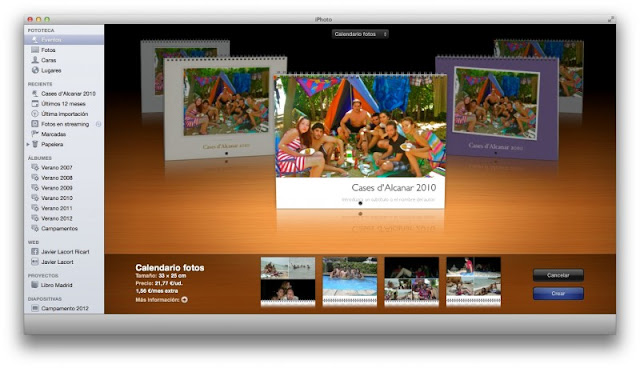Uno de las aplicaciones que más me gustan de OS X desde que compré mi primer Mac es iPhoto. Me encanta su gestión de las fotografías y todo lo que permite hacer con ellas, salvo en edición más allá de lo básico donde son mejores otras de ámbito más profesional como Aperture o Lightroom. Hoy os traemos un tutorial para aprender a usar iPhoto, una aplicación que a veces se queda en el olvido por no tener una mecánica muy intuitiva.
¿Cómo funciona iPhoto?
Primer escollo que tiene que superar todo recién llegado a iPhoto. De la misma forma que si usamos iTunes, la música no la vamos abriendo en carpetas, sino en su propio sistema de almacenamiento, con iPhoto podemos olvidarnos de las carpetas de imágenes tal y como las conocíamos hasta ahora. Una vez asimilemos esto, todo vendrá rodado.
Lo primero que hemos de observar es la parte superior de la columna lateral. Es decir, los cuatro componentes de la Fototeca:
Eventos: Aquí es donde vemos nuestras colecciones de fotos con carátulas al estilo iTunes. Según vayamos importando fotos, podemos ir clasificándolas en un mismo evento según queramos. iPhoto las agrupa por defecto según el día en que fueron tomadas. Si queremos unir varios eventos, seleccionamos los deseados, hacemos click derecho, y pulsamos en Fusionar eventos. Renombramos, y listo. En el menú ‘Visualización’ de la barra de menús podemos determinar el criterio de ordenación de eventos pulsando en ‘Ordenar eventos’.
Fotos: Aquí es donde se muestran todas las fotos de tu fototeca, ordenadas cronológicamente y por eventos (pero todos desplegados). Probablemente una de las opciones menos usadas, sobre todo para los que contamos por miles las fotos importadas.
Caras: Una característica curiosa. Al estilo Polaroid sobre un corcho vemos las caras de todos los que hayan aparecido alguna vez en nuestras fotos. O simplemente de los que escojamos, para evitar el caos. Posteriormente mostraré cómo hacer uso de Caras.
Lugares: Otra característica que llama la atención. En un mapa mundial veremos señalados con chinchetas todos los lugares en los que hemos etiquetado nuestras fotos (como en el caso de Caras, también explicaremos luego cómo hacerlo).
Importando fotos
Importar fotos con iPhoto es tan sencillo como cualquier otra acción en OS X:arrastrar y soltar. Seleccionamos en el Finder las fotos o la carpeta de fotos que queramos importar, y arrastramos al menú Fototeca o a cualquier lugar vacío de nuestros Eventos. Mi consejo es importar al mismo tiempo las fotos que queramos agrupar luego en un sólo evento, para hacerlo de inmediato y evitar confusiones a la hora de renombrar. Una vez hecho esto, y para optimizar el orden de nuestra biblioteca, podemos pasar a etiquetar nuestro evento de la forma más completa posible, como explico en el siguiente paso, y a editar sus imágenes.
Información
Cuando tengamos nuestro evento abierto y veamos todas sus fotos, hacemos click en el botón Informaciónde la barra inferior para desplegar el menú, donde podemos editar los siguientes datos:
Título: Si no lo hemos hecho ya, editamos el título del evento justo debajo de la foto clave.
Foto clave: Será la que aparecerá para representar al evento cuando los veamos todos, como el ejemplo que decía antes de las carátulas de iTunes. Para ello hacemos click secundario en la foto que queramos, y pulsamos en Crear foto clave.
Puntuación: Podemos valorar las imágenes con una puntuación de 1 a 5 estrellas. Sí, otra característica que puede sonar por iTunes.
Nombre y descripción de las fotos: Cuando tengamos seleccionada una foto, podemos modificar su nombre individual (por defecto es la fecha y hora en que fue tomada), así como su descripción con un breve texto que pueda ayudarnos a encontrarla.
Caras: Debajo de cada cara que detecte iPhoto veremos un recuadro para añadir su nombre. Podemos escribirlo, y quedará registrado para la próxima vez que queramos añadir otra cara de la misma persona. Cuando hayamos hecho lo mismo con varias, la aplicación habrá memorizado sus patrones faciales y en algunos casos nos sugerirá de forma automática su nombre para ese rostro (a veces falla, claro). Para no saturar la función, aconsejo usarla sólo con caras que salgan en varios eventos y queramos localizar en algún momento. Para entendernos, las de nuestros amigos y familiares, pero no las del tío que aparece en tan sólo tres fotos de quince mil.
Ubicación en el mapa: Tan simple como teclear el lugar en el que fue tomada la fotografía, y aceptar. No sólo acepta poblaciones, sino también algunos lugares más concretos (The Big Ben, London Eye, Torre Eiffel…). Debemos tener en cuenta que esta localización será usada si decidimos compartir las fotos en servicios como Facebook o Flickr, aunque de eso os hablaré después.
Comprobar los datos EXIF: Lógicamente no podemos editarlos, pero sí echarles un ojo en un recuadro que imita las pantallas LCD secundarias de las cámaras réflex.
Edición
Editar las fotos en iPhoto es tremendamente sencillo. Está al alcance de unos pocos clicks. Eso sí, una edición básica para optimizar nuestra fototeca, nada de ganar premios de fotografía editándolas aquí. Los modos de edición están divididos en tres: Retoques, Efectos, y Ajustar.
Retoques: Podemos rotar la foto mediante la opción Girar, darle una mejora automática con un sólo toque, corregir los ojos rojos (tanto de forma automática como manual), enderezar las fotos que hayan quedado torcidas, recortarlas escogiendo entre varias proporciones establecidas o libremente, y retocar las fotos. Hay que tener cuidado con esta última opción, es un pincel con el que corregir defectos e imperfecciones (una herida en el rostro, una pequeña mancha en la ropa, etc). No siempre funcionará de forma mágica, alguna vez recurriremos al botón Deshacer.
Efectos: Una serie de filtros con intensidad regulable. Una buena opción para desenvolverse en iPhoto es ir jugando con ellos, viendo cómo quedan diferentes tipos de fotografías con ellos, y averiguando cuál le va mejor a cada situación.
Ajustar: Aquí podemos ajustar manualmente varios niveles, como la exposición, el contraste, la nitidez, la saturación… También aplicar diferentes tintes a la fotografía. Cuenta con una opción genial: evitar la saturación de los tonos de piel al aumentarla.
¿Qué podemos hacer con las fotos?
Esta es otra de las bondades de iPhoto. No sólo las almacena y ordena, sino que permite mucho más una vez hecho esto. Desde imprimirlas en diferentes formatos y soportes, como compartirlas a través de varios servicios de internet.
Compartir: A través de este menú podemos enviar nuestra foto o todo un álbum a varios servicios: Twitter, Flickr, Facebook, Mail, iMessage, o las Fotos en Streaming que tenemos desde iOS 5. Si enviamos varias por correo electrónico, veréis que hay plantillas bastante buenas para hacerlo. Además, veréis una opción llamadaSolicitar copias…. Simplemente para pedir copias en papel que se pagarán con la tarjeta de crédito asociada a vuestro Apple ID, y os llegarán a casa. Como es lógico, podréis elegir entre varios tamaños.
Crear: Aquí se dispara la creatividad del usuario, o al menos estaría bien que lo hiciese. Podemos convertir nuestras fotos en álbumes digitales (y que se guardarán en la columna izquierda de iPhoto), o en pases de diapositivasacompañados de música y algunos pequeños efectos, como los tipos de transición de imágenes, que luego podremos exportar a vídeo. También en tres tipos de soporte impreso: tarjetas (al estilo de las de felicitación), libros, o calendarios. Mediante plantillas configurables iremos escogiendo qué fotos queremos que aparezcan, y dónde, así como los posibles acompañamientos como textos. Los resultados son increíblemente vistosos. Puedo decir que he comprado dos libros mediante este método, y no sólo son de muy buena calidad, sino que me llegaron ambos en menos de 72 horas desde que los envié. Merece la pena al menos experimentar con esta opción para ver cómo quedarían en el caso de que finalmente lo compráramos.
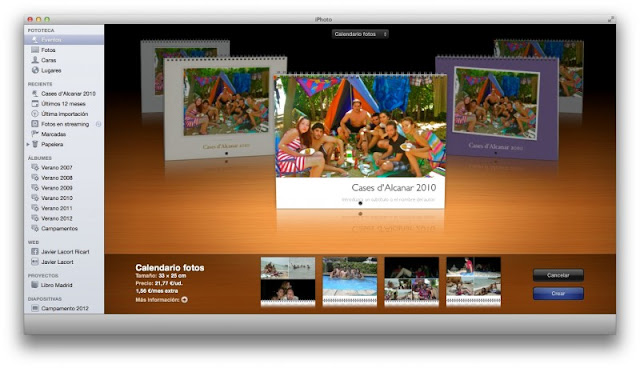
El resto de la columna lateral
Más abajo de las cuatro partes de la fototeca, la barra lateral muestra otros accesos directos y conserva algunos objetos importantes que hemos creado.
Reciente: En la parte superior tenemos el último evento que hayamos abierto. Las fotos importadas durante los últimos doce meses aparecerán después. Luego, las de la última importación. Debajo, las fotos en Streaming, opción que tendremos que tener activada para que se sincronicen desde todos nuestros dispositivos iOS las últimas mil fotos que hayamos hecho. Las fotos marcadas (para trabajar con ellas más adelante, por ejemplo) y la papelera cierran esta sección. Es importante vaciar la papelera de vez en cuando, pues puede llegar a almacenar varios GB de fotos que ocuparán espacio en nuestro disco duro y ralentizarán la aplicación.
Álbumes: Para crear colecciones de fotos personalizadas, pueden contener las imágenes que queramos, de varios eventos. Por continuar con los símiles con iTunes, vendrían a ser listas de reproducción, donde escogemos de forma totalmente libre el contenido con el que queremos rellenarlas. Aquí es donde entran en juego también una de las características que más me gustan, tanto de iTunes como de iPhoto: losálbumes inteligentes. Álbumes que se llenan de contenido automáticamente siguiendo los límites y restricciones que les pongamos nosotros. Posteriormente les dedico una sección propia.
Web: Aquí podemos ver las imágenes que hemos compartido en los servicios web. Conviene tener en cuenta que si modificamos este contenido, los cambios también se verán reflejados en dichos servicios.
Proyectos y diapositivas: Los contenidos que hayamos creado desde el menúCrear permanecerán aquí hasta que los borremos, si es que no queremos conservarlos. Incluso después de haber impreso el álbum o exportado el pase, por ejemplo.
Álbumes inteligentes
No les dedico una sección aparte en vano. Como ya he dicho, es una función que me encanta y sin la que para mí iPhoto no tendría el mismo valor. Aunque su uso con canciones y con fotos cambia bastante, la esencia es la misma que la de iTunes. A continuación os doy algunas ideas para exprimirlas, aunque las posibilidades son infinitas y cada uno es quien las determina en función de sus necesidades.
Favoritas: Establecemos que sólo aparezcan fotografías que previamente hayamos puntuado con cinco estrellas.
En Madrid: Indicamos que sólo aparezcan las fotos hechas en Madrid, por ejemplo. Aparecerán todas sin excepción, sean de cuando sean.
Invierno en Barcelona: Limitamos las fotos a las hechas en Barcelona, y luego escogemos intervalos de fechas entre diciembre y marzo. Podemos repetirlo con los de varios años.
Carlos de pequeño: Únicamente las fotos en las que salga Carlos (lo hacemos con la ayuda de la función Caras), y en la fecha concretamos que sean anteriores a 1998, por ejemplo.
Nikon D800: Con la ayuda de los datos EXIF podemos listar sólo las fotos tomadas con este modelo de cámara. O del que queramos, claro.
Podemos combinar tantos factores como queramos, y este es otro de mis consejos: jugar con las listas un rato para comprobar las posibilidades que tiene iPhoto en este sentido.
One More Thing
Un tutorial así también tiene su propio One More Thing, hay cosas extra que no está mal saber sobre esta aplicación:
iPhoto siempre guarda el original de la foto que editéis. Siempre podéis hacer click en Volver al originalpor si os arrepentís de algunas modificaciones.
Podemos configurarlo para que se abra automáticamente al conectar una cámara, incluido un smartphone, e importe las fotos.
Se puede utilizar como método para borrar todas las fotos del iPhone de un plumazo. Basta con importarlas y escoger al final la opción *Borrar del iPhone las fotos ya importadas**.
Se pueden añadir vídeos, que aunque no serán tan manejables y editables como las fotos, sí podremos abrirlos desde iMovie de forma sencilla, pues se integra perfectamente con esta aplicación.
Si algún día nos animamos a dar el salto a Aperture, podremos importar la biblioteca de iPhoto en unos sencillos pasos.
En la sección Apariencia de los ajustes podemos configurar varios parámetros gráficos de la aplicación (si queremos que la foto clave salga con reflejo o sin él, el color de fondo de la fototeca, etc).
Espero que os haya sido útil este tutorial, y hayáis descubierto cosas nuevas o que os animen a usar iPhoto. Para mí es una gran aplicación que en muchos casos no se utiliza, o no se le saca todo el partido que se le puede conseguir.